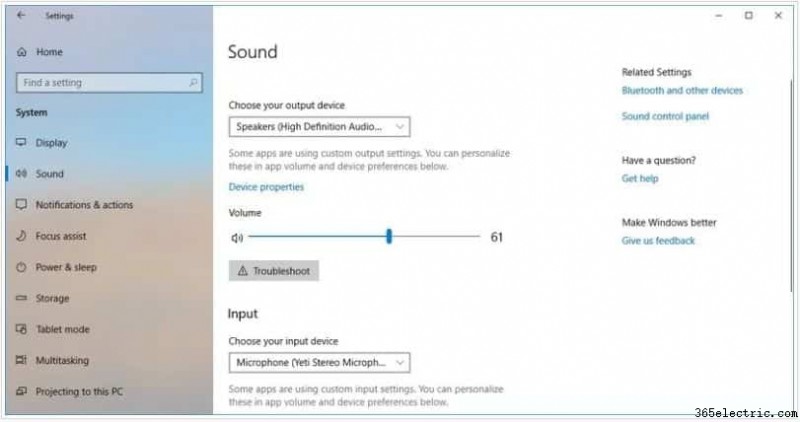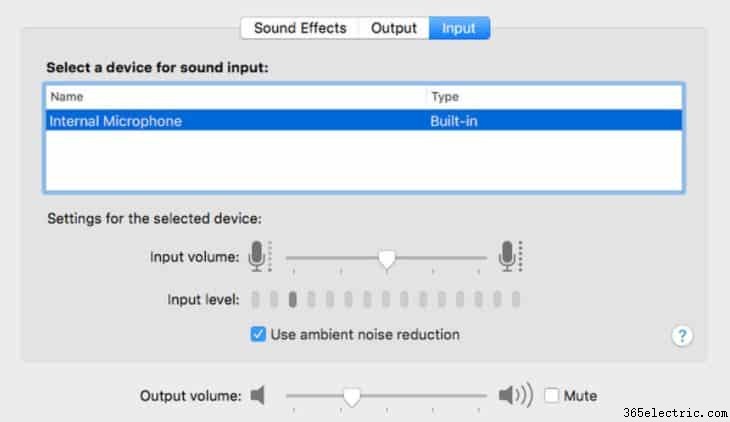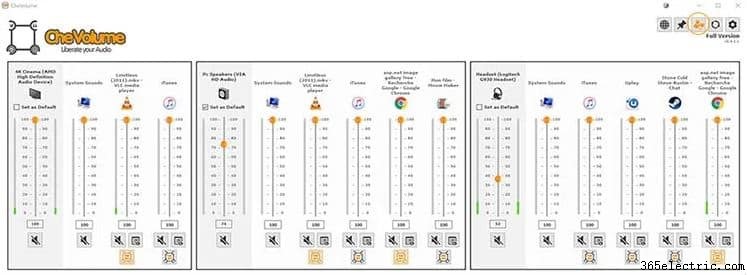Digamos que você esteja ouvindo suas músicas favoritas em seu PC usando um fone de ouvido. Alguns de seus entes queridos também desejam ouvir ao mesmo tempo, mas não querem usar fones de ouvido. O que você pode fazer?
Este artigo se concentra em resolver esse problema usando alto-falantes e fones de ouvido simultaneamente.
Vamos ver como tocar música pelos alto-falantes enquanto usa fones de ouvido.
1. Ajustar as configurações de som
Ajustar as configurações de áudio é uma maneira rápida de reproduzir música através de alto-falantes e fones de ouvido ao mesmo tempo. As etapas que você deve seguir dependem do seu dispositivo e software.
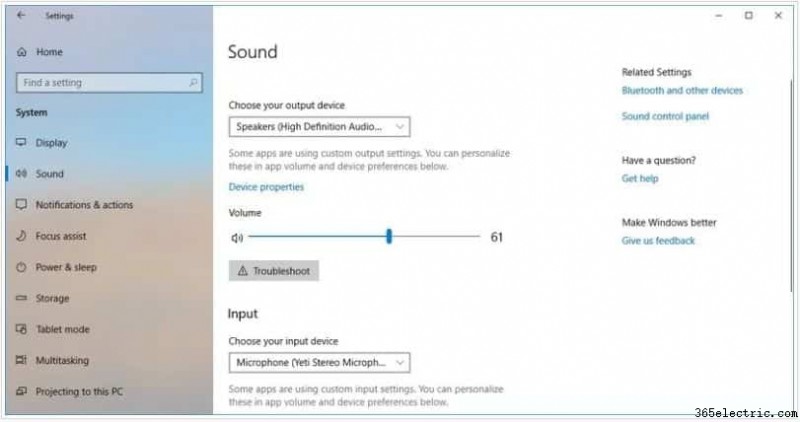
Vamos começar vendo como você pode ajustar as configurações de som do seu PC no Windows 7, Windows. 8.1 e Windows 10. Você pode usar o mesmo método em outros Windows, desde que tenha o cuidado de observar as pequenas variações.
Como ajustar as configurações de áudio do Windows
Se você estiver usando um PC, siga estas etapas:
- Conecte o fone de ouvido ao PC e verifique se os alto-falantes estão ativos. O fone de ouvido e o alto-falante também devem estar conectados corretamente. (Caso contrário, você não concluirá o processo de configuração).
- Navegue até a barra de tarefas e clique com o botão direito do mouse no ícone do volume. Na pequena janela de opções que aparece, clique em Sons para abrir as configurações.
- Clique com o botão direito em Alto-falantes na guia Reprodução e selecione "Definir como dispositivo padrão". Esta etapa só se aplica se a opção não estiver acinzentada. Se for, vá para a próxima etapa, pois os alto-falantes já se tornaram os dispositivos padrão.
- Clique com o botão esquerdo do mouse no ícone Gravação para encontrar a lista de serviços nos quais você pode confiar para inserir som. Clique com o botão direito do mouse em Stereo Mix e depois em Propriedades
- Navegue até o ícone Ouvir e marque a caixa "Ouvir este dispositivo". Selecione seus fones de ouvido em Reprodução.
- Clique em Aplicar e comece a curtir sua música usando fones de ouvido e os demais usando os alto-falantes.
Como ajustar as configurações de áudio do Mac
Usando o Mac, você pode usar o princípio de exemplo acima para reproduzir música pelos alto-falantes enquanto usa fones de ouvido.
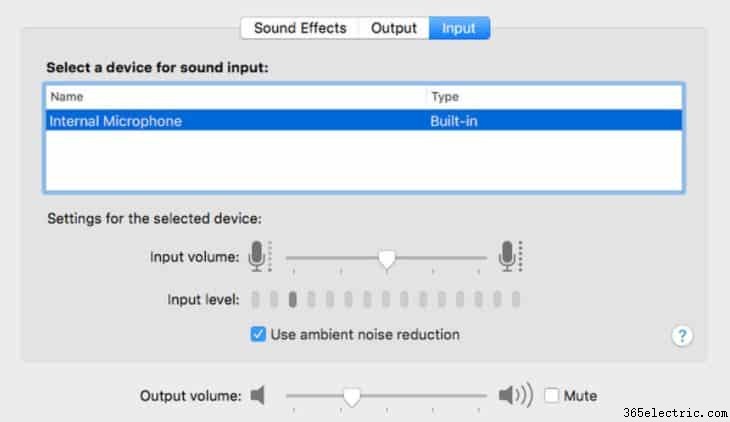
No entanto, as etapas variam significativamente. Aqui está o que você pode fazer neste caso:
- Navegue até o canto inferior esquerdo da janela Dispositivos de áudio, pressione o botão "+" e selecione "Usar este sistema de som".
- Na categoria Sistema de áudio, digite os fones de ouvido que você gostaria de usar (se um par com fio for criado, selecione a saída integrada)
- Selecione o dispositivo mestre no menu suspenso e escolha Drift connection para o outro dispositivo
- Iniciar Preferências do Sistema
- Abrir painel de som
- Clique no ícone Saída e escolha Dispositivo de várias saídas
- Depois de criar várias saídas para vários alto-falantes e fones de ouvido, você pode começar a curtir a música e compartilhá-la com seus entes queridos sem qualquer perturbação.
Seus drivers de som devem ser atualizados para ajudar a garantir que as alterações entrem em vigor.
Lembre-se, esta opção pode afetar a qualidade da sua música.
Prós - Pode usar vários conectores de áudio
- Rápido e simples
- Pode compartilhar a música sempre que quiser
Contras - Podem surgir problemas de controle de volume
- Um pequeno atraso entre os dispositivos secundário e primário pode ser uma preocupação
Se ajustar as configurações de som não funcionar para você, considere o próximo método.
2. Use o aplicativo de mixagem de áudio de terceiros
O mixer de áudio certo permite ajustar as propriedades do som e garantir uma melhor qualidade de som.
Além disso, detecta os dispositivos de áudio que você conectou ao seu computador pessoal, como alto-falantes do computador. Além disso, o aplicativo permite que você escolha o dispositivo para o qual deseja enviar o som.
A boa notícia é que, se você estiver procurando por aplicativos de mixagem de áudio de qualidade, terá muitas opções. Alguns dos principais aplicativos a serem considerados são:
CheVolume: CheVolume é ideal para usuários do Windows 8 e 7. Outros também podem usá-lo. Projetado para Windows, as versões mais antigas funcionam perfeitamente bem com versões anteriores do sistema operacional. CheVolume é um software pago.
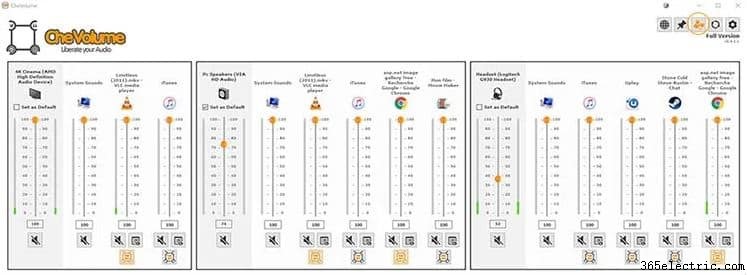 Mixer de áudio do Voicemeeter:
Mixer de áudio do Voicemeeter: Este mixer de áudio virtual é um aplicativo gratuito que permite reproduzir música através de alto-falantes enquanto usa fones de ouvido. É melhor para usuários que não podem pagar os aplicativos pagos.
Roteador de áudio: O roteador de áudio é outra ótima solução para os amantes da música que preferem não gastar dinheiro em um mixer de áudio. Funciona com PCs rodando em Windows mais antigo, já que o desenvolvedor não o atualiza há algum tempo.
Como qualquer outra coisa na terra, os mixers de áudio têm prós e contras:
Prós - Elimina o atraso do som entre dispositivos
- Permite que os usuários obtenham uma melhor qualidade de som
- Fácil de instalar e usar
Contras - A maioria dos mixers de áudio de qualidade tem um custo
- Os riscos de malware podem afetar a experiência do usuário
3. Use o adaptador Bluetooth ou o divisor de áudio Y
Usar um divisor de áudio é outra opção que você pode optar quando quiser deixar suas configurações em paz. Ele fornece uma solução plug-and-play. Depois de conectar o divisor em seu PC e conectar os fones de ouvido em uma única porta e os alto-falantes em outra, você está pronto para ir.

É melhor evitar divisores baratos, pois eles são de baixa qualidade. Eles podem afetar negativamente a qualidade do som que você obtém.
Se você não tiver outro interesse além de tocar música pelos alto-falantes enquanto usa um par de fones de ouvido, um divisor Y resolverá isso. No entanto, se você quiser várias portas que permitem conectar vários pares de alto-falantes ou fones de ouvido, precisará de vários divisores. Eles oferecem o benefício adicional de permitir que você conecte um microfone.
No entanto, um divisor Y ou multidivisor não pode atender às suas necessidades se você estiver usando alto-falantes e fones de ouvido Bluetooth. Nesse caso, um adaptador Bluetooth é o que você precisa. Funciona como um divisor de áudio.
Para usar seu adaptador Bluetooth, conecte-o à porta USB do seu computador pessoal.
Como os adaptadores Bluetooth são diferentes, certifique-se de ler o manual do usuário para obter instruções detalhadas. Na maioria dos casos, você deve primeiro instalar o adaptador.
Os divisores de áudio e os adaptadores Bluetooth têm recursos exclusivos que podem atender às suas necessidades.
Prós - Fácil de conectar e usar
- Pode suportar vários dispositivos
- Sem atraso de áudio, como ajustar as configurações de áudio
Contras - Deve gastar dinheiro na compra
- Precisa estar conectado a um PC
- Divisores de áudio baratos e adaptadores Bluetooth podem criar problemas de qualidade de som
4. Reinstale o driver de áudio IDT
Se os métodos acima falharem, você provavelmente precisará reinstalar o driver de áudio IDT. Às vezes, problemas relacionados à configuração incorreta causarão esse problema, e não pode haver melhor maneira de corrigir isso do que fazer isso.
Aqui estão os passos simples a seguir:
- Navegue até o gerenciador de dispositivos e clique em "Controladores de som, vídeo e jogos".
- Clique com o botão direito do mouse em "Áudio de alta definição Realtek IDT".
- Clique em “Instalar.”
- Clique em "OK."
Após seguir essas etapas, reinicie o computador. Isso é tudo que você precisa fazer para o Windows remontar o driver dos arquivos relevantes.
Prós - Resolve problemas de configuração incorreta
- Simples
Contras - Não é possível corrigir arquivos corrompidos
5. Instale o driver de áudio IDT atualizado
Se os drivers de áudio estiverem corrompidos, o método acima não ajudará. Em vez de reinstalar o driver, instale um novo arquivo. Você pode encontrá-los na página de suporte do dispositivo. Além de instalar o áudio IDT correto, você também poderá resolver problemas de configuração incorreta.
Antes de baixar o driver de áudio, certifique-se de selecionar o SO no menu.
Compreendendo os dispositivos de áudio
Antes de entrarmos nos detalhes de como reproduzir música através de alto-falantes usando fones de ouvido, vale a pena explicar brevemente como os dispositivos de áudio funcionam em versões avançadas do Windows. Muitas pessoas hoje usam PCs com Windows 7 e superior.
- No Windows 10 e em outras versões avançadas do sistema operacional, os dispositivos de áudio são registrados como destinos de áudio distintos. Em outras palavras, ao contrário da opinião popular, outros dispositivos além da placa de som contam como dispositivos de áudio. Portanto, não há diferença entre a saída de áudio dos fones de ouvido Bluetooth e as placas de som.
- Além disso, GPU e outros dispositivos HDMI também se qualificam como dispositivos de áudio. HDMI pode transmitir dados de áudio e vídeo. Você pode usar um dos métodos abaixo e ainda assim não atingir seu objetivo se o sistema operacional selecionar a saída HDMI como dispositivo de áudio. Portanto, isso é algo que você deve observar ao ajustar as configurações de áudio do seu PC.
- Outra coisa simples, mas importante a ser observada, é que a maioria dos monitores de PC não possui alto-falantes (é por isso que você precisa de alto-falantes com clipe) ou alguma outra maneira de obter som do seu monitor. Se o seu se enquadra nessa categoria, você não reproduzirá música pelos alto-falantes até encontrar um monitor ou CPU adequado.
- Além disso, os dispositivos de áudio são tão dinâmicos que, quando você conecta fones de ouvido ou fones de ouvido USB, o Windows registra um novo dispositivo de áudio em segundos. Assim, o áudio não passará pela placa de som.
Os fones de ouvido modernos têm um pequeno conversor digital-analógico (DAC) integrado. Funciona como um dispositivo de placa de som.
Se o seu PC tiver alguma capacidade de CPU de sobra, ele poderá enviar fluxos de áudio de forma independente para cada um dos seus dispositivos de áudio.
Esta é a situação ideal. No entanto, no cenário do mundo real, você precisa aproveitar os recursos avançados do sistema operacional.
Você pode atribuir aplicativos a dispositivos de som específicos no SO. Dessa forma, você pode habilitar alguns aplicativos para tocar música pelos fones de ouvido, enquanto outros tocam pelos alto-falantes.
Lembre-se de que alguns aplicativos funcionam apenas com as versões mais antigas do sistema operacional.
Com esta orientação básica, agora você entende por que podemos tocar música através de alto-falantes enquanto usamos fones de ouvido e os possíveis desafios.
Agora, vamos ver como fazer isso acontecer.
Como faço para alterar a fonte de áudio no meu Android?
Toque no pequeno botão no canto superior direito do bloco de notificação do jogador. Você deve ver uma lista dos dispositivos de áudio conectados no pop-up do media player. Escolha aquele para o qual você deseja alternar e toque nele.
Como faço para reproduzir música pelos alto-falantes e fones de ouvido ao mesmo tempo?
- Clique com o botão direito do mouse em Stereo Mix seguido de Properties na guia Recording.
- Vá para a guia Ouvir, marque a caixa que diz "Ouvir este dispositivo".
- Em Reproduzir por meio deste dispositivo, escolha seus fones de ouvido.
- Clique no botão Aplicar.
Encerramento
Agora você tem métodos simples que dão respostas sobre como tocar música pelos alto-falantes enquanto usa fones de ouvido. Nada o impedirá se você os seguir e entender como os dispositivos de áudio funcionam.